Win10系统下WPS Null加载失败怎么办?
wps是一款既可以在手机上使用,也可以在电脑中下载安装的办公软件。这款软件给我们的用户提供了很多的办公组件,大家可以根据自己的工作需求来选择。虽然这款软件的功能很丰富,但是使用的时候难免会遇到一些错误故障。小编在使用wps的时候就经常被提示“null加载失败”,你知道为什么会弹出这个提示么?这是由于我们在使用电脑的时候不小心删除了关于wps的相关纤细,或是更改了键值导致的。想要处理这个问题需要彻底的卸载wps,然后再重新安装才能有效哦!推荐:WPS Office 2016 V10.8 最新绿色版
WPS在Win10下Null加载失败解决步骤:
1、打开注册表,同时按下键盘上的Win+R组合键,调出运行对话框,输入regedit,点击确定按钮;
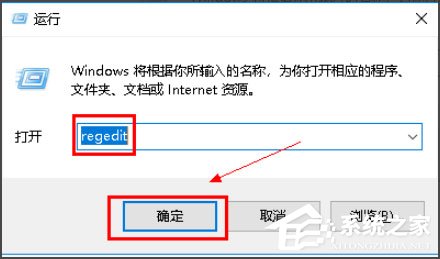
2、进入注册表然后再 进入计算机Hkey_USERS.DEFAULTSoftwareKingsoft路径下;

3、在该路径下把Office文件夹全部删除;
4、然后再打开运行框,键入%appdata%,点击确定,打开用户软件文件夹;
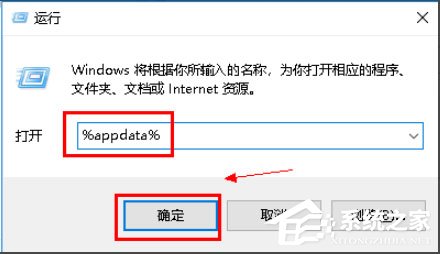
5、进入后找到Kingsoft文件夹;
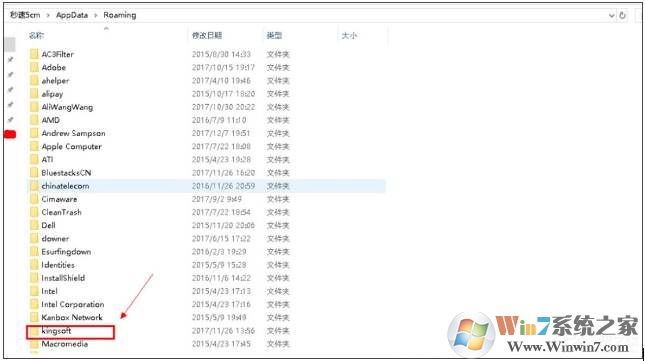
6、进入kingsoft文件夹后将其中一个office文件夹删除;
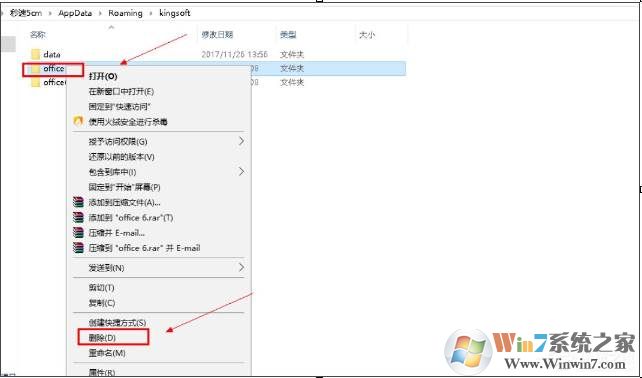
7、注册表和office文件夹都删除掉之后,我们再卸载WPS软件,然后重装,之后再打开就不会再出现Null加载失败的错误了,可以正常使用WPS。
有的用户在设置了注册表之后安装wps依旧无效,这时需要大家将电脑重新启动,因为修改了注册表之后只有重新启动才能使得修改的信息开始使用。有遇到这个提示的小伙伴们都可以试一试这个方法哦!











 苏公网安备32032202000432
苏公网安备32032202000432